ゆっくりムービーメーカー4がアンインストールできなくて残念すぎた話という議題で書いていきたいと思います。
※ゆっくりムービーメーカー4は開発が活発なのでこの情報はすぐに古くなる可能性があります。
ゆっくりムービーメーカーをアンインストールする
ゆっくりムービーメーカーをアンインストールするには普通に
- Windowsのコントロールパネル→プログラムと機能にいき
- ゆっくりムービーメーカーをみつけて削除する
ところがこれでは綺麗に消えてくれませんでしたというおはなし。
ついでにWindows10だと、スタートメニューの設定アイコンからアプリをえらぶと、そこからもアンインストールすることができる。これはゆっくりムービーメーカーの公式もうたっているはなし↓
アンインストール(削除)したい – 饅頭遣いのおもちゃ箱
普通にアンインストールしても設定がきえない
ゆっくりムービーメーカー4では、キャラクター編集をすると対応しているjsonファイルが変更される仕組みになっている。と、ここまではいいのだが、このキャラクター編集の変更がアンインストールしても消えない。
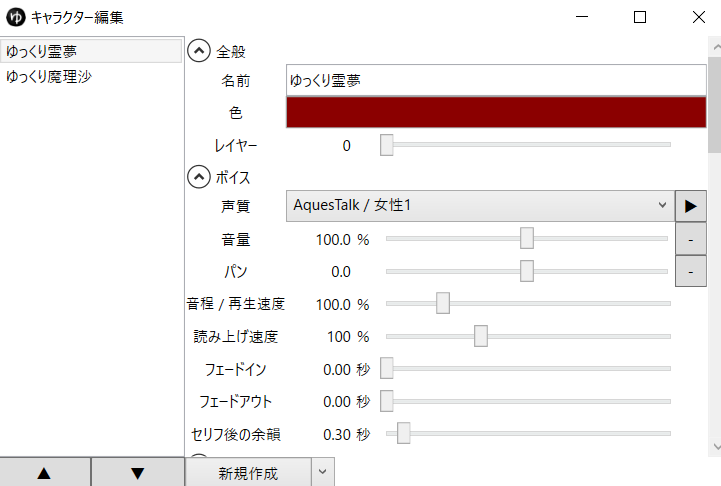
↑これがYMMのキャラクター編集。
再インストールするとなぜか、このキャラクターの編集の変更が引き継がれるようになっている。
普通にアンインストールしたあと関連するファイルを全て削除する
なにが原因かわからずトライ&エラーをやりまくった結果、以下のフォルダ・ファイルをとりあえず全部消すと解決
- C:\Users\username\AppData\Local\Apps\2.0\長いやつ → yukk tion…
- C:\Users\username\AppData\Local\Apps\2.0\Data\長いやつ → yukk tion…
- C:\Users\username\AppData\Local\Temp → YukkuriMovieMake
- C:\Users\username\AppData\Local\Temp\Temp1_Y
- C:\Users\username\AppData\Local\Microsoft\Win → YukkuriMovieMaker[1].application
- C:\Users\username\AppData\Local\Microsoft\CLR → YukkuriMovieMaker_v3.exe.log
- C:\Users\username\AppData\Local\YukkuriMovieMaker
これ結構適当に書いているのでここ見てる人は自己責任で。ちなみに普通にYMM4をアンインストールした場合はC:\Users\username\AppData\Local\Apps\2.0\にあるファイルが消える。このなかにはYMM4の実行ファイルが含まれている。だがそれ以外は消えない。とりあえずTempはゆっくり以外もいらんのでまとめて消してもいいと思う。どれが原因か検証してもよいけどとりあえずめんどくさすぎたので、yukとつくやつは全部削除。→再インストールでキャラ情報が引き継がれないことを確認。
ゆっくりムービーメーカー4はインターネットにある?
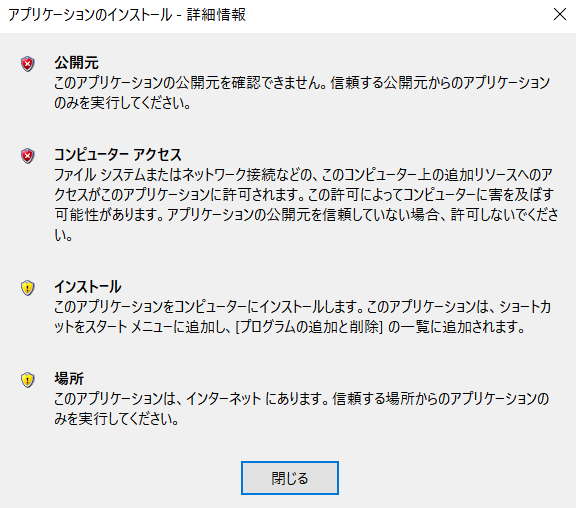
↑場所 → このアプリはインターネットにあります? → 意味不明。ブラックボックスなのでよくわからん かつ この言葉が何を意味するかくみ取れないのでどうしようもない。とりあえず頭のかたすみ。
jsonを編集しても、変更が反映されない
ゆっくりムービーメーカーの謎その2.jsonを編集して上書きしても変更が反映されない。ゆっくりムービーメーカー4のキャラクター情報は、jsonファイルにまとめらているのだが、これを編集して上書きしても、なぜか変更が反映されない。
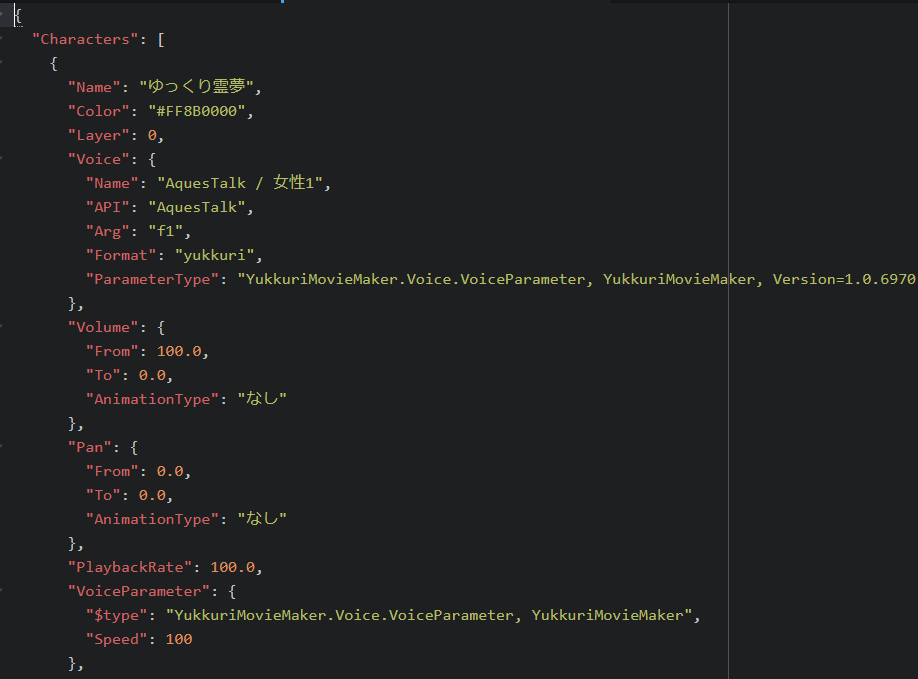
jsonってのはなんかこう段組みのような書き方になっているやつ。ここでスピードを変えたかったとして、このjsonファイルを編集してもなぜか変更が反映されない。
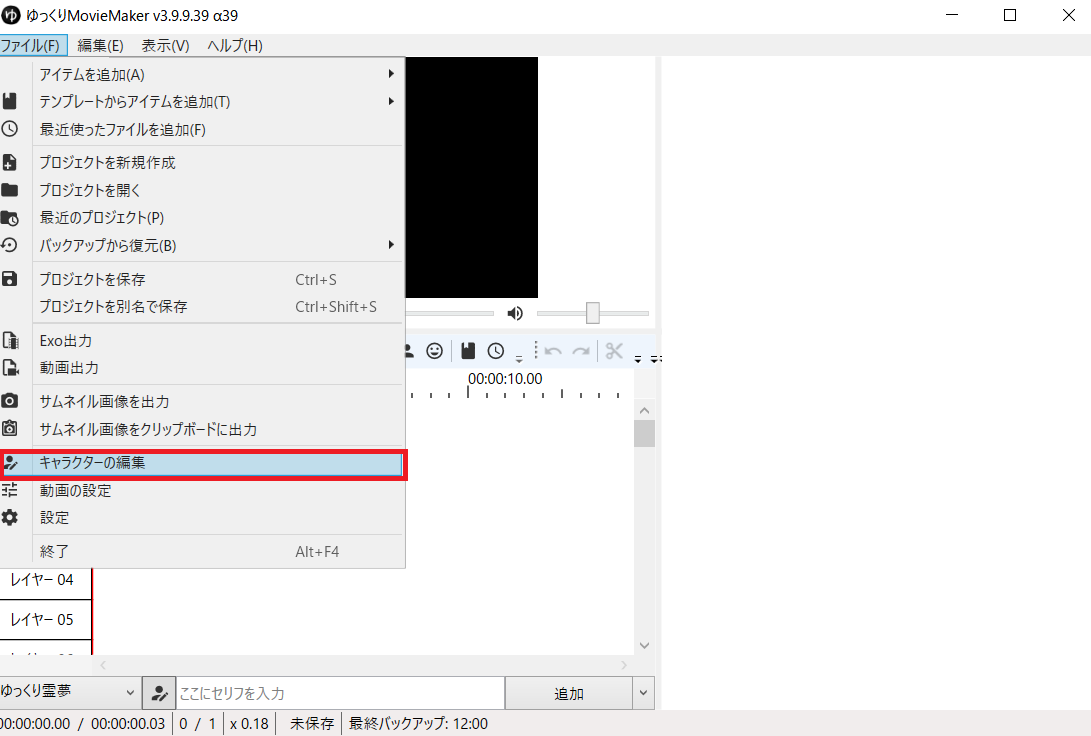
なので↑のキャラクター編集で変更する必要があるよというお話。公式にいったんざっと目をとおしたほうがいいかもだけどめんどくさい。
Aviutlとの連携がまだ
ゆっくりムービーメーカー3ではAviutlのパスをとおしておくと、Aviutlの互換ファイル.exoを出力すると勝手にAviutlが起動してくれるはずなのだが、ゆっくり4はなにもおこらない。ただこれはすぐに改善する可能性あり。あと中間点がないというはなしもあるけど、話がずれずれになるのでこのあたりはなし。
追記: 中間点はないもののAviutlと似た直線移動ができることが判明。
追記: 2019/2/19
公式より「Exo出力後、AviUtlを起動&自動的にExoファイルを読み込むようになりました。」との発表がありました。
まとめ
- ゆっくり4で綺麗にアンインストールするには関連するファイルを手動で削除する
- ゆっくり4は開発版なので一部動かない機能もある
- キャラ設定はjsonを直接いじらずに、ゆっくり4の機能で変更する
この記事の発端はキャラ情報をデフォにもどしたかった場合、backupをとっておけばよいのだけど、一旦消したほうがはえやとおもって、消して再インストールしたらキャラ情報がひきつがれてハマったという話でした。綺麗にアンインストールするには関連ファイルを全部削除するればいいのですが・・・、ゆっくり4は開発が活発なのでこの情報がすぐに古くなる可能性があってなんだかなあ・・という感じです。
jsonの件も将来仕組みが変わる可能性もあるし・・・。
なんだか荒さがしみたいな記事になってしまいましたが、ゆっくりムービーメーカー4はいいソフトなのでこのブログでも紹介していく予定。では。

コメント